Windowsラップトップが遅れていますか?これらは最終的に私のために機能した修正です
公開: 2025-07-29特に重要なことに取り組んでいる場合、遅れて遅いラップトップは対処するのが苦痛です。時間が経つにつれて、バックグラウンドで実行されているプログラムが多すぎたり、完全なハードドライブなど、さまざまな理由でラップトップが遅くなり始めることは当然です。しかし、それが助けられないという意味ではありません。

このブログでは、ラップトップをスピードアップしてパフォーマンスを向上させるために、いくつかのヒントとコツを共有します。読み続けて、これらのシンプルなソリューションを試して、ラップトップをより速くスムーズに動かすようにしてください。
目次
遅れたラップトップをより速くするためのプロのヒント
ステップ | 何をするか |
|---|---|
1.起動プログラムを無効にします | オープンタスクマネージャー>起動タブ>不要なアプリを無効にする |
2。未使用のプログラムをアンインストールします | コントロールパネル>プログラム>不要なアプリをアンインストールする |
3. Windowsとドライバーを更新します | [設定]> [Windowsの更新]> [更新]を確認します |
4.一時的なファイルをクリアします | win + r> type%temp%>すべてのファイルを削除する |
5.ディスクのクリーンアップを実行します | C:>プロパティ>ディスクのクリーンアップを右クリックします |
6.エラーのディスクを確認してください | コマンドプロンプトでchkdsk c: /x /fを実行します(管理者アクセスが必要です) |
7。システム構成(MSCONFIG)を使用します | msconfigを実行してください>サードパーティサービスを無効にします |
8。プロセッサコアの増加(高度) | msconfig> boot>高度なオプション> maxコアの設定 |
9.電源設定を調整します | パワーオプションで高性能に設定します |
10。ストレージセンスを有効にします | 設定>ストレージ>ストレージセンスをオンにします |
11.デスクトップアプリの代わりにWebアプリを使用します | チーム、ズーム、OutlookなどのWebバージョンを使用します。 |
12。ブラウザの設定を最適化します | Chrome、Microsoft、またはその他のサポートされているブラウザでメモリ最適化機能を有効にする |
あなたのラップトップが今日稲妻が速いことは間違いありませんが、時間と継続的な使用があれば、それが遅くなることが一般的です。コンピューターにアプリケーションとデータを追加すると、遅くなり始める可能性があり、遅れたパフォーマンスにつながる可能性があります。
ただし、多くのお金を費やすことなく、ラップトップの速度を改善する方法はいくつかあります。これらのプロのヒントに従うことで、私がやったように、すぐに遅れたラップトップをより速く、より効率的にすることができます。
それに正しくしましょう!しかし、最初に、問題の根本原因を知っている必要があります!
基本的な手順
不要なプログラムをスタートアップで実行することを無効にします
スムーズな操作のためにスタートアップで実行するには特定のアプリケーションが必要ですが、不要なプログラムが多すぎるとラップトップが遅くなる可能性があります。これらのプログラムをタスクマネージャーで簡単に無効にすることができます。
これがあなたがそれを行う方法です:
- Ctrl + Shift + ESCを押して、タスクマネージャーを開きます。
- [起動]タブをクリックします。
- 自動的に起動したくないプログラムを右クリックして、「無効」を選択します。

すべての不要なプログラムを無効にします。システムプロセスは非常に重要であり、そのままにしておく必要があります。この簡単なステップは、ラップトップの速度とパフォーマンスを大幅に改善できます。
不要なプログラムをアンインストールします
もはや必要としないプログラムをアンインストールすることは、ラップトップをスピードアップするための最良の方法の1つです。 Co操縦士などの不要なAIアシスタントや、PC上のAntivirusソフトウェアのような事前にインストールされたソフトウェアになる場合があります。
多くの企業は、PCを遅くして不要な構成をプッシュする可能性がある安価なアリスソフトウェアを束ねて、PCの減速に貢献して、より信頼性の高いオプションに置き換えることを強くお勧めします。以下の手順に従って、そのようなプログラムをアンインストールしてください。
A. WindowsPCで不要なプログラムをアンインストールする方法
- Windowsキーを押して、[スタート]メニューを開きます。
- 「コントロールパネル」を検索して開きます。

- 「プログラム」に移動します。
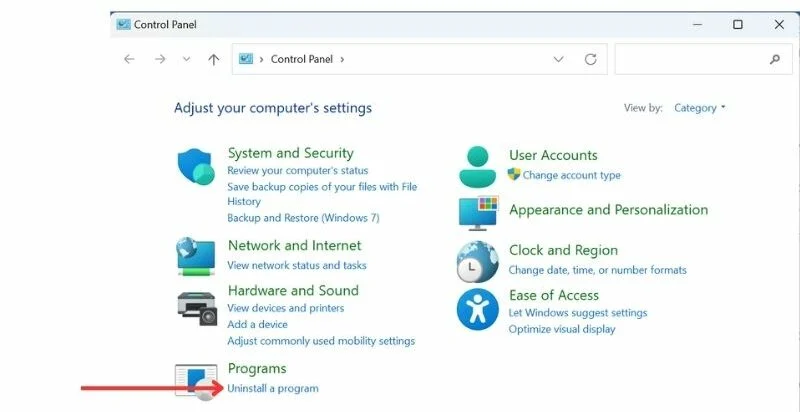
- 使用しなくなったプログラムを見つけて、「アンインストール」をクリックします。
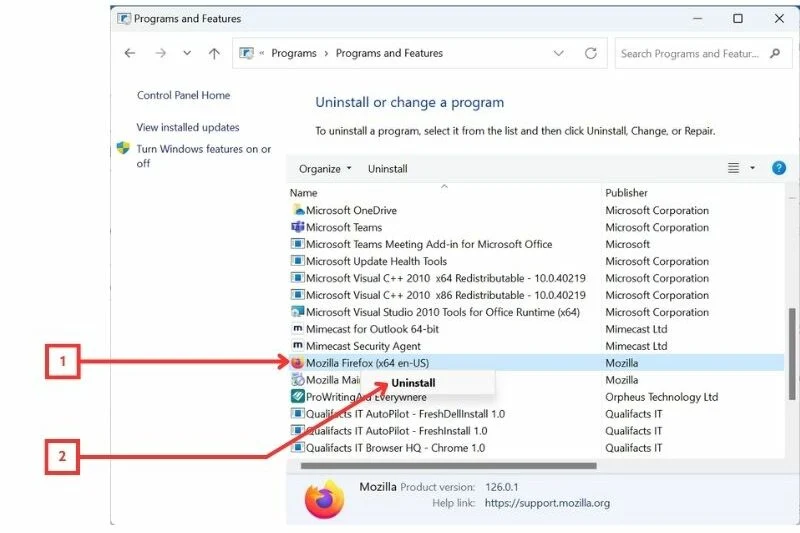
- 画面上の指示に従って、プログラムを完全に削除します。
B.ラップトップでMicrosoft Co-Pilotを無効にします
Microsoftは、団結した操縦士を箱から出し始めました。さらに悪いことに、PCを起動するとすぐに自動スタートします。 PCがすでに低くて遅れている場合、これは事態を悪化させることさえできます。幸いなことに、Microsoftの担当者を完全に無効にして、アシスタントを即座に取り除くことができます。詳細なステップバイステッププロセスについては、以下のビデオをご覧ください。
- 削除するには、 Windows + Rを押して次のと入力します。RegEditを使用して、Enterを押します。
- 次のテキストを使用して、Microsoft Co-Pilotフォルダーに移動します: hkey_current_user \ software \ policies \ microsoft \ windows
- Windowsを右クリックして新しい>キーを選択してから、WindowsCopilotに名前を付けます
- 次に、新しいウィンドウCopilotキーをクリックして、新しい> DWORD(32ビット)値を選択すると、ターンオフウィンドウコピロットに名前を付けることができます
- 次に、[Windows Co-Pilot設定のターンオフ]をクリックして、値データを1に設定し、PCを再起動します。
これにより、PCのWindows Co-Pilotが削除されることを願っています。ガイドが必要な場合は、上記のビデオを見ることができます。
窓とドライバーを最新の状態に保ちます
上記のヒントに加えて、Windowsオペレーティングシステムとドライバーを最新の状態に保つようにしてください。定期的な更新は、パフォーマンスを最適化し、ラップトップを遅くする可能性のあるバグや問題を修正するのに役立ちます。
- [スタート]メニューを開き、「 Windows Update」を検索します。

- [ Windows Update ]をクリックして設定を起動します。
- 更新を確認し、利用可能なものをインストールしてください。
一時的なファイルをクリアします
システムは、コンピューターを使用するたびに一時ファイルを生成します。これらのファイルはバックログと呼ばれ、ハードドライブで重要なスペースを占有し、ラップトップを遅くする可能性があります。これらの一時的なファイルをクリアすることで、パフォーマンスを改善し、ストレージスペースを解放するのに役立ちます。

温度ファイルをクリアするには、以下の手順に従ってください。
- Windowsキー + Rを押して、[実行]ダイアログボックスを開きます。
- タイプ%Temp%を入力し、 Enterを押します。これにより、一時ファイルを含むフォルダーが開きます。

- Ctrl + Aを押してすべてのファイルを選択し、 deleteを押します。

クリーンディスクスペース(ディスククリーンアップ)
システムがストレージが不足している場合、それは遅れのあるパフォーマンスと頻繁なクラッシュにつながる可能性があります。ディスクのクリーンアップは、不要なファイルを削除し、ディスクスペースを解放することにより、システムの速度と効率を大幅に改善できます。
ディスクのクリーンアップを実行するには、指定された手順に従ってください。
- ファイルマネージャーのこのPCに移動します。
- メインドライブ(通常はc :)を右クリックし、「プロパティ」を選択します。

- [一般的なタブ(Windows 10)の下の[ディスククリーンアップ]ボタンをクリックします。そして、もう必要ないフォルダーを削除します。
- Windows 11には、代わりに「詳細」ボタンが表示されます。それをクリックします。
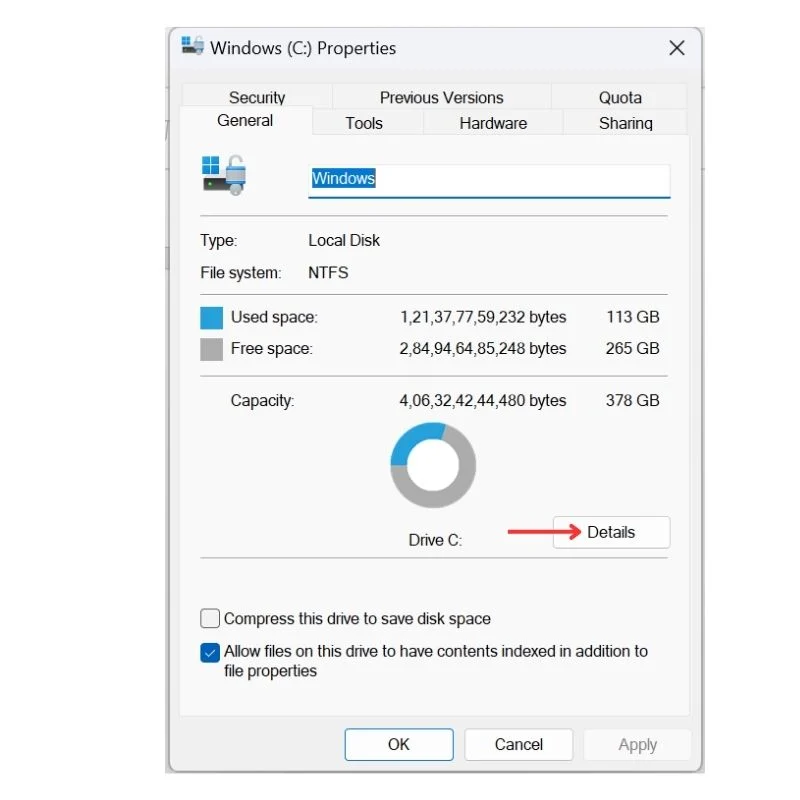
- これにより、設定でストレージオプションをオープンします。 「一時ファイル」に移動します。

- 削除するファイルを選択します(重要なファイルがある場合は、ダウンロードを除外してください。)

クリーンアップするファイルの数に応じて、操作には15〜20分かかります。プロセスが完了したら、システムのパフォーマンスに違いがあることに気付くはずです。
高度なヒント
上記のヒントとトリックが効率的に機能しない場合は、これらの高度なヒントを試してください。これらのヒントは、デバイスのパフォーマンスとストレージを最適化するのに役立ちます。
ディスクを修正し、ボリュームを降ろします
ラップトップのパフォーマンスを改善する最も効果的な方法の1つは、ハードドライブまたはディスク自体の問題を確認して修正することです。ディスクには、デバイスのパフォーマンスと効率の問題を引き起こしている可能性のある誤動作領域があります。
これを行うには、コマンドプロンプトでチェックディスクコマンドを実行する必要があります。これがあなたがそれを行う方法です:
- 管理者としてコマンドプロンプトを開きます。

- [コマンドプロンプト]ウィンドウで、次のコマンドを入力してEnterを押します。ChkdskC : /x /f (「C:」を違う場合はメインドライブ文字に置き換えます。)
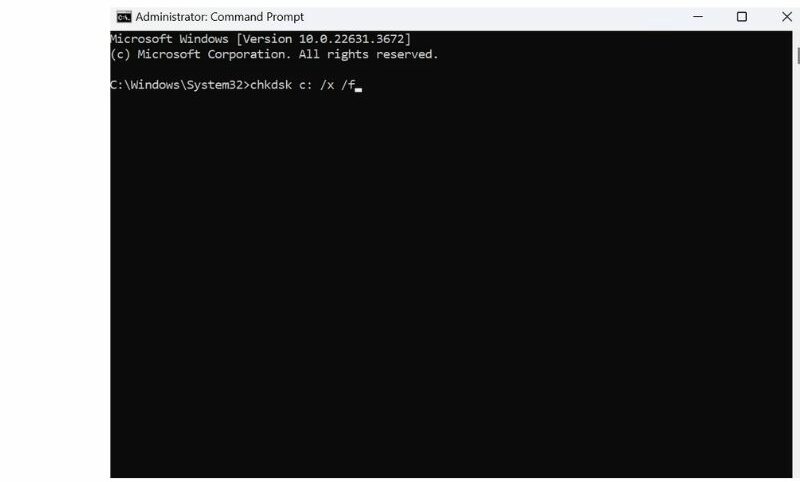
- /xパラメーターは、スキャンが始まる前にボリュームを降ろすようにCHKDSKに指示します。
- /fパラメーターは、chkdskにスキャン中に見つかったエラーを修正するように指示します。
- 完了すると、ボリュームチェックをスケジュールするためのクエリが求められます。 yと入力して確認します。

ボリュームを降ろし、ディスクエラーを固定することにより、Cドライブがスムーズかつ効率的に実行されていることを確認できます。
システム構成を調整します
ラップトップのパフォーマンスを最適化できるもう1つの方法は、システム構成にいくつかの調整を行うことです。システム構成は、開発者とトラブルシューターの間で主に知られている隠されたツールです。これにより、Windowsの開始方法を変更し、ブートプロセスを変更し、スタートアッププロセスを調整し、一部の管理プログラムを変更できます。
これらの設定に適切な変更を加えると、ラップトップの速度と全体的なパフォーマンスが大幅に改善されることがあります。いくつかの調整が誤って行われればシステムに悪影響を与える可能性があるため、それを作成する前に各変更を調査してください。
これらの設定にアクセスして、以下の手順に従うことができます。
- 管理者としてコマンドプロンプトを起動します。

- このコマンドを実行: msconfig

- 注:Windows Runでこのコマンドを実行することもできます。
- 画面に新しいウィンドウが開きます。
システムのパフォーマンスを向上させるのに役立つかもしれないいくつかの調整を試すことができます。
A.プロセッサの数を増やします
Boot Advancedオプションにプロセッサコアの最大数を設定することにより、Windowsに強制的にプロセッサが持っているコアの実際のコアを特定して使用できます。ただし、設定したプロセッサコアの限られた数のみを使用できます。さらに、デフォルトでは、Windowsは必要に応じてこれらのコアを使用します。
これがあなたがそれを行う方法です:
- [ブート]タブに移動してから、 [高度なオプションに移動します。

- プロセッサの数にチェックボックスをチェックし、プロセッサで利用可能なコアの最大数を選択します。
- 最後に、 [OK]をクリックして変更を保存します。

B.ブートから始まるサードパーティサービスを無効にします
Windowsデバイスが起動すると、特定のサービスとアプリケーションも自動的に起動します。これらのサービスとアプリケーションの一部は、システムが適切に機能するために必要ではないサードパーティプログラムです。これらのサービスを停止し、システムの効率と速度を向上させることができます。
これがあなたがそれを行う方法です:
- [サービス]タブに移動します。
- Windowsが起動したときに起動するすべてのサービスのリストが表示されます。
- ブートからサードパーティのサービスのみを無効にするには、「すべてのMicrosoftサービスを非表示にする」というボックスを確認してください。

- 最後に、チェックボックスのチェックを外して、起動から無効にするすべてのサードパーティサービスを選択します。

システムを迅速に保つための追加の手順
上記のヒントやコツに加えて、システムをスムーズに実行し続けるだけでなく、パフォーマンスを向上させるのに役立つだけでなく、いくつかのことがあります。
1.適切な電源設定を使用します
コンピューターのバッテリーと電源設定は、そのパフォーマンスに影響します。ほとんどのユーザーは、バッテリーセーバーモードでコンピューターを使用しています(充電器がプラグが抜かれている場合)。バッテリー寿命を節約するのに役立つと考えていますが、これによりシステムが遅くなる可能性があります。プラグインするときは、コンピューターの速度と効率を最大化するために、電源設定を高性能に調整してください。
2。アプリケーションのWebバージョンを使用して、ブラウザを最適化します
作業目的でラップトップを使用している場合は、デスクトップアプリケーションをダウンロードする代わりに、チーム、Skype、Outlookなどの一般的なアプリケーションのWebバージョンを使用してみてください。
また、ブラウザはPCを遅くする主な原因であることがあるため、Lightブラウザを使用したり、Chromeのタブ破壊機能、Microsoft Edgeブラウザーのスリーピングタブなど、最適化されたブラウザ設定を使用できます。ブラウザに基づいて、設定にアクセスしてRAMの使用量を制限して、システムを迅速に保つことができます。
最も一般的に使用されるアプリケーションのいくつかのWebバージョンのリンクは次のとおりです。
- マイクロソフトチーム
- Skype
- 見通し
- スラック
- ズーム
- Google Meet
- トレロ
- アーサナ
3。ストレージセンスをオンにします
Windowsストレージセンスは、不要なファイルと一時データを自動的に削除することにより、コンピューターのスペースを解放するのに役立ちます。オンにすることで、デバイス上のジャンクまたは一時的なファイルが自動的に削除されることを知って、平和になることができます。これは、デバイスのパフォーマンスを向上させ、ストレージを解放するのにも役立ちます。
ストレージセンスをオンにする方法は次のとおりです。
- [スタート]ボタンをクリックして、ストレージセンスを検索します。
- [Storage Senseアイコン]をクリックして、[設定]ページを開きます。

- 機能を有効にするためのストレージセンスオプションを切り替えます。

- また、ストレージセンスをクリックして目的の設定を選択することにより、この機能の動作をカスタマイズすることもできます。
なぜ私のラップトップは凍結して遅れているのですか?
あなたのラップトップが不正行為をしてかんしゃくを投げる理由はいくつかあります。次の理由により、システムは遅くなる場合があります。
- あなたが実行しているソフトウェアは、あまりにも多くのリソースを取り上げているか、互換性がありません。
- バックグラウンドでリソースを消費する複数のプログラムが実行されています。
- コンピューターには、特定のソフトウェアをサポートするのに十分なメモリまたは処理能力がありません。
- ウイルスやマルウェアの存在は、ラップトップのパフォーマンスにも大きな影響を与える可能性があります。
- ラップトップには、PCのリソースを不必要に消費するジャンクファイルがいっぱいです。
- 同じタイプの複数のプログラムがPCにインストールされています。
- 不要なプログラムはスタートアップで実行されています。
- ドライバーは最新ではないか、古いバージョンのWindowsを使用しています。
- ラップトップのパワーオプションは、やりたいタスクの種類に最適ではありません。
これらは、ラップトップを凍結またはゆっくりと実行する可能性のある主な理由のほんの一部です。これらすべての問題に対処し、遅いラップトップのパフォーマンスを大幅に改善できます。ラップトップをスピードアップするのに役立つソリューションをご覧ください。
まとめ
それでおしまい!これらのヒントとトリックを使用すると、ゆっくりと遅いラップトップを簡単にトラブルシューティングしてパフォーマンスを向上させることができます。これらのヒントとトリックを試してみて、コメントであなたのために働いた場合はお知らせください。また、他の役立つヒントを知っている場合は、コメントでお気軽に共有してください。
